雨林木风修复win7使用自动备份功能来备份文件夹的办法?
发布日期:2013-01-30 作者:系统之家系统 来源:http://www.1zd1.com
雨林木风修复win7使用自动备份功能来备份文件夹的办法?
电脑设备已经成为我们生活中不可缺少的一部分了,许多重要文件都存放在电脑中,win7专业版系统自带有备份功能,主要目的是防止数据丢失。无备份文件的话,碰到一些电脑问题,很容易导致文件丢失。那么win7怎么使用自动备份功能来备份文件夹?其实操作步骤很简单,下面咱们一起看下怎么使用自动备份功能来备份文件夹。
处理办法如下:
1、按下“win+R”键,打开运行;
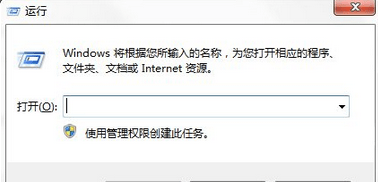
2、在如下窗口中写入cmd打开命令行窗口;
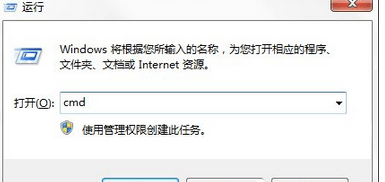
3、在命令行窗口中写入命令robocopy可以查看其相应参数说明;
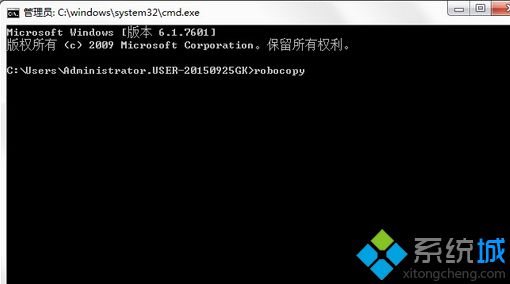
4、比如将E盘下的demo文件夹每隔10分自动备份到H盘下的demo文件夹用如下命令便可:
robocopy E:\demo d:\demo /R:0 /w:0 /MoT:10
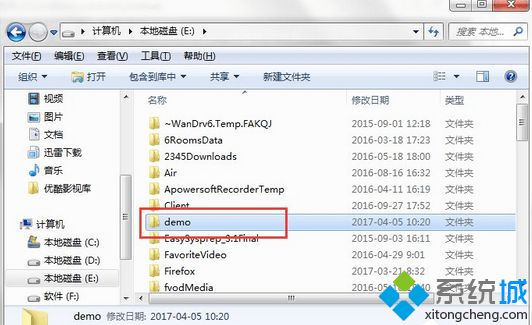
5、上面中的参数R表示备份失败后的重试次数,w为重试间隔时间,MoT表示自动备份的时间间隔;
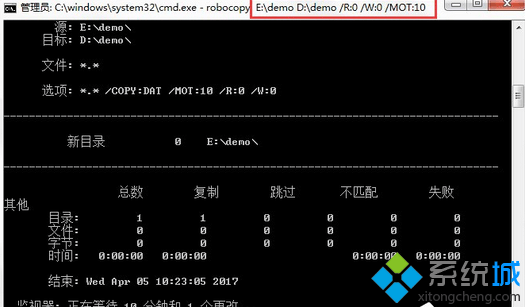
6、自动备份完成后可以在d盘下看到自动备份的文件夹了。这样可以保护重要文件防止出现意外丢失。
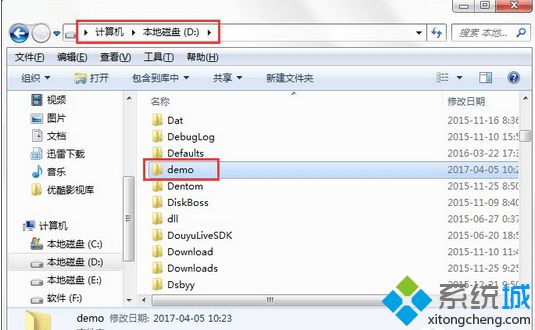
以上内容就是win7使用自动备份功能来备份文件夹的办法,隔多久时间自动备份一次可以安装网友需求来设置的,希望教程对我们有所借助!
系统推荐
- 雨林木风Windows7 特别装机版64位 2020.102020-09-18
- 雨林木风WinXP 修正装机版 2020.082020-07-13
- 系统之家 GHOST WIN7 SP1 X86 经典旗舰版 V2017.032018-12-12
- 深度技术Windows7 专业装机版32位 2021.052021-04-14
- 系统之家 Win8.1 青年装机版 2019.12(64位)2019-11-19
- 深度技术Windows xp 经典装机版 2021.042021-03-15
- 深度技术WinXP 可靠装机版 2021.052021-04-14
- 萝卜家园Windows10 通用中秋国庆版32位 2020.102020-10-01
- 电脑公司最新64位win10体验优质…2021-11-14
- 深度技术Windows xp 精英装机版 2020.092020-08-16
教程推荐
- 安装好wn7系统发现可使用内存变少如何回事?2016-06-07
- xp系统主题被禁用的修复技巧2019-08-08
- win7高对比度配置点了没反应的完美处理办法2013-01-10
- 图文教你win10系统更改电脑临时文件夹的位置的方案2019-10-10
- xp系统打开solidworks提示VBE6ExT.oLB不能被加载的方法…2019-08-10
- 小编教你xp系统下CAd图纸打开速度很慢的步骤?2018-05-21
- win10系统写字板乱码怎么办|win10写字板乱码的设置技巧2019-07-02
- win7怎么自动关上显示器|win7自动关上显示器的办法2013-01-14
- 教你win7系统中玩梦幻西游总是一卡一卡的方法?2019-09-30
- 大师教您win10系统手动设置dns解决网页打不卡的问题2019-11-08
